 Loading...
Loading...L
- LGH73514
- LGH735AR
- LGH735L
- LGH735MT
- LGH735P2
- LGH735TR
- LGH736P3
- LGH778
- LGH779
- LGH7882
- LGH788N
- LGH788SG
- LGH788TR
- LGH7912
- LGH791N
- LGH812
- LGH81534
- LGH815AR
- LGH815K
- LGH815L2
- LGH815P5
- LGH815T2
- LGH818
- LGH818P19
- LGH819
- LGH8312
- LGH840.AGBRTN
- LGH840AR2
- LGH84511
- LGH845N
- LGH850AR
- LGH850K
- LGH858
- lgH8608
- LGH860N
- LGH868
- LGH87031
- LGH870.AGBRBK
- LGH870AR
- LGH870DS15
- LGH870DSU10
- LGH870K
- LGH870S3
- LGH870U2
- LGH8732
- LGH9152
- LGH9308
- LGH930D
- LGH930G3
- LGH933
- LGH95529
- LGH955A3
- LGH955AR
- LGH955P
- LGH955TR
- LGH9593
- LGH9602
- LGH960A16
- LGH960AR
- LGH960AY
- LGH960P
- LGH960TR
- LGH961N2
- LGH961S
- LGH962
- LGH968
- LGH9904
- LGH990DS10
- LGH990N
- LGH990T
- LGHALCW1404
- LGHALCW1502
- LGHA WNA1105
- LGHA ZNA1105
- LGHBS730BLK
- LGHD3000
- LGHD4000
- LGHD5330
- LGHD6000
- LGHTW-3163
- LGHUD
- LGI-2000W
- LGI-200W
- LGI-3000W2
- LGID23302
- LGID2750
- LGJN2402
- LGK1007
- LGK100E
- LGK120AR
- LGK120F
- LGK120FT
- LGK130E2
- LGK130EE2
- LGK130Y2
- LGK200DS2
- LGK200DSF
- LGK200DSK
- LGK200F
- LGK200MT
 Loading...
Loading... Loading...
Loading...Nothing found
LGH955
Operating Instructions
314 pgs6.42 Mb0
Operating Instructions
228 pgs20.48 Mb0
Owner’s Manual
434 pgs32.56 Mb0
User Guide
108 pgs14.99 Mb0
User manual
129 pgs1.54 Mb0
User Manual
213 pgs3.54 Mb0
User Manual
336 pgs27.46 Mb0
User Manual
106 pgs935.24 Kb0
User Manual
224 pgs2.56 Mb0
User Manual
228 pgs21.14 Mb0
User Manual
226 pgs21.67 Mb0
Owner’s Manual [ar]
208 pgs17.73 Mb0
Owner’s Manual [de]
236 pgs22.91 Mb0
Owner’s Manual [de,fr,it,en]
562 pgs39.39 Mb0
Owner’s Manual [el]
236 pgs20.86 Mb0
Owner’s Manual [en,fr]
106 pgs14.85 Mb0
Owner’s Manual [es]
228 pgs20.74 Mb0
Owner’s Manual [he]
218 pgs21.8 Mb0
Owner’s Manual [hu]
594 pgs39.08 Mb0
Owner’s Manual [in]
111 pgs21.7 Mb0
Owner’s Manual [it]
116 pgs14.29 Mb0
Owner’s Manual [it]
120 pgs14.04 Mb0
Owner’s Manual [kk]
490 pgs32.53 Mb0
Owner’s Manual [lt,lv,et]
328 pgs26.44 Mb0
Owner’s Manual [nl]
336 pgs26.99 Mb0
Owner’s Manual [pl]
224 pgs21.09 Mb0
Owner’s Manual [pt]
218 pgs20.56 Mb0
Owner’s Manual [ro]
218 pgs20.55 Mb0
Owner’s Manual [ro]
226 pgs21.24 Mb0
Table of contents
 Loading...
Loading...Specifications and Main Features
Frequently Asked Questions
User Manual
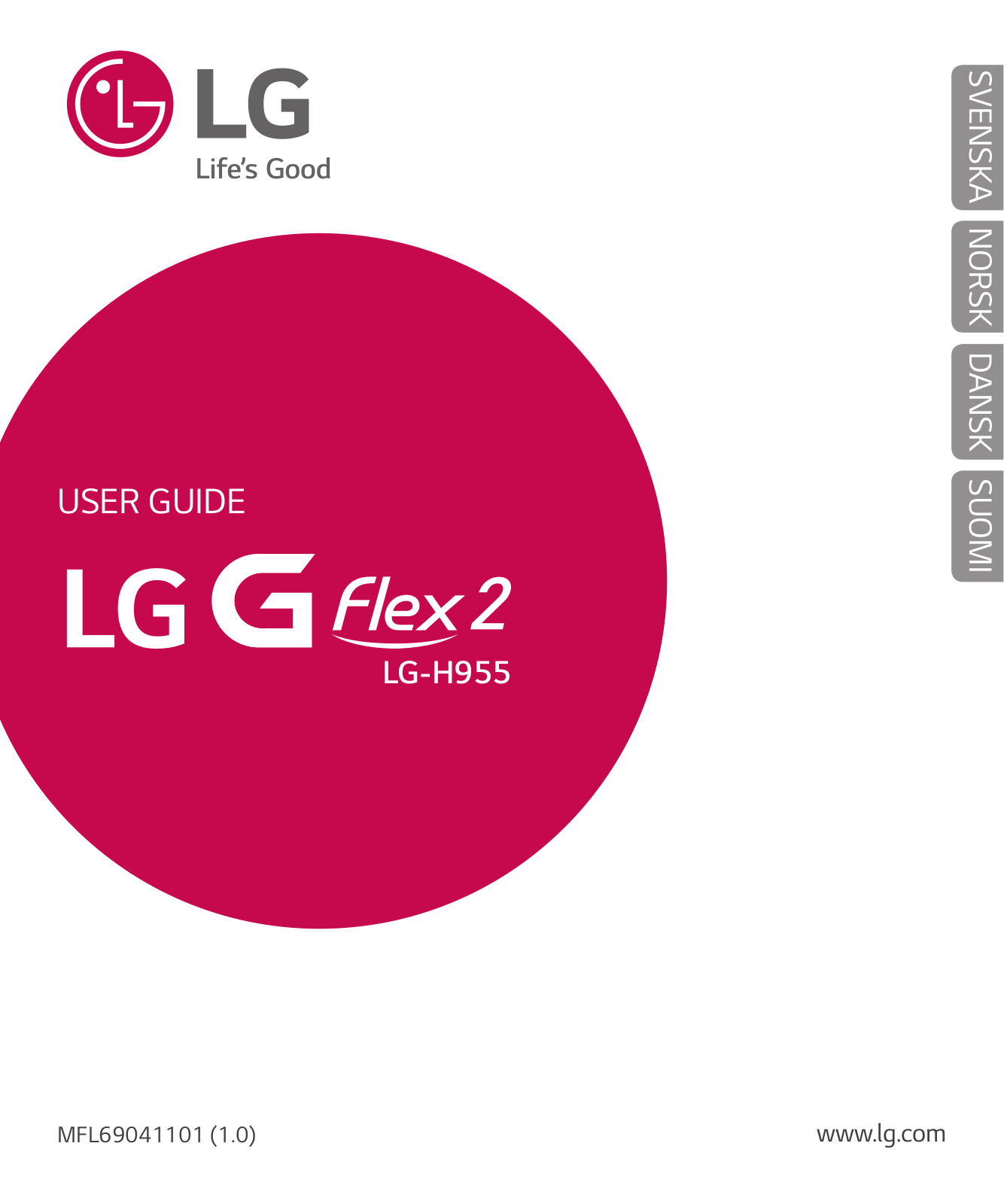
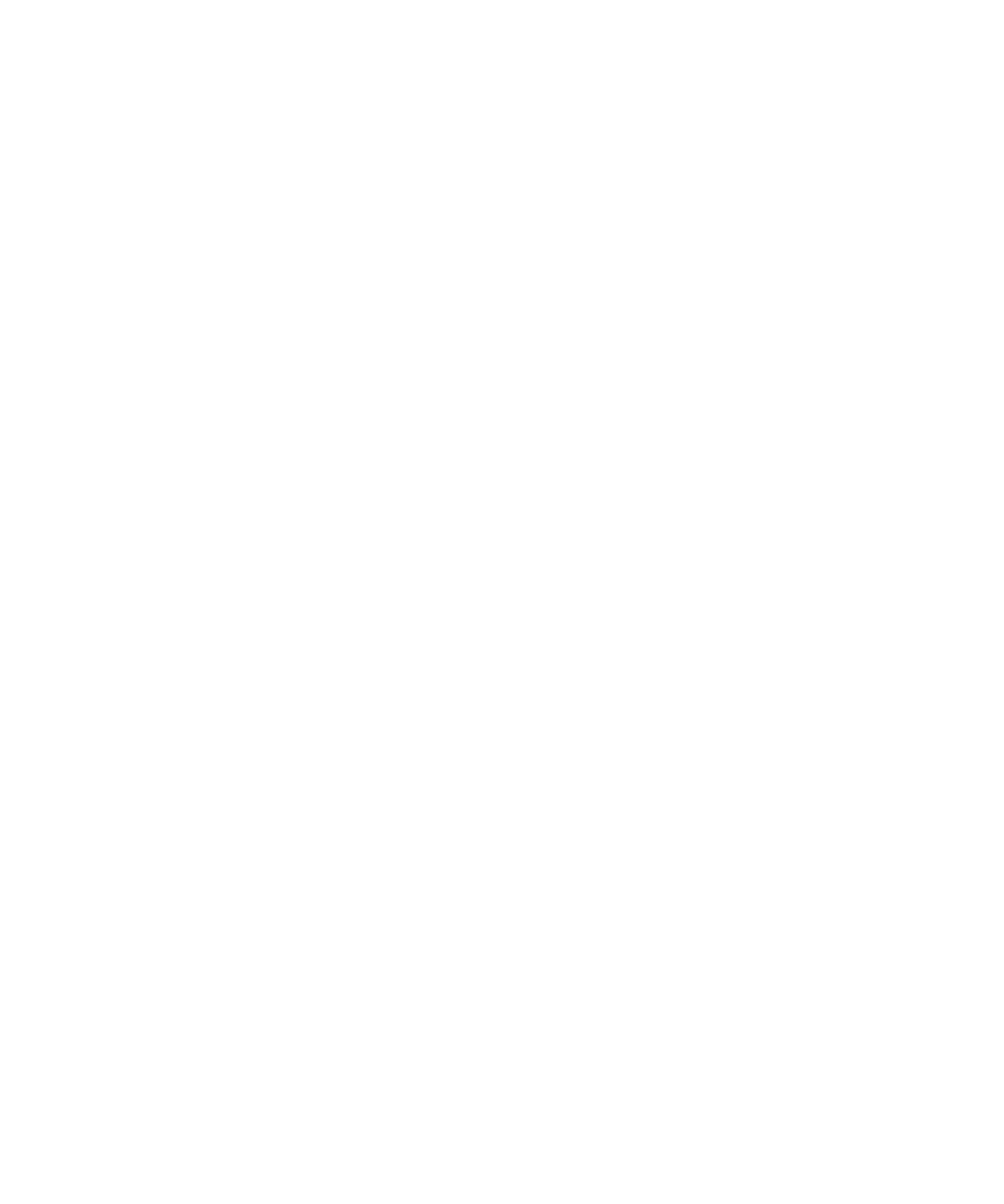
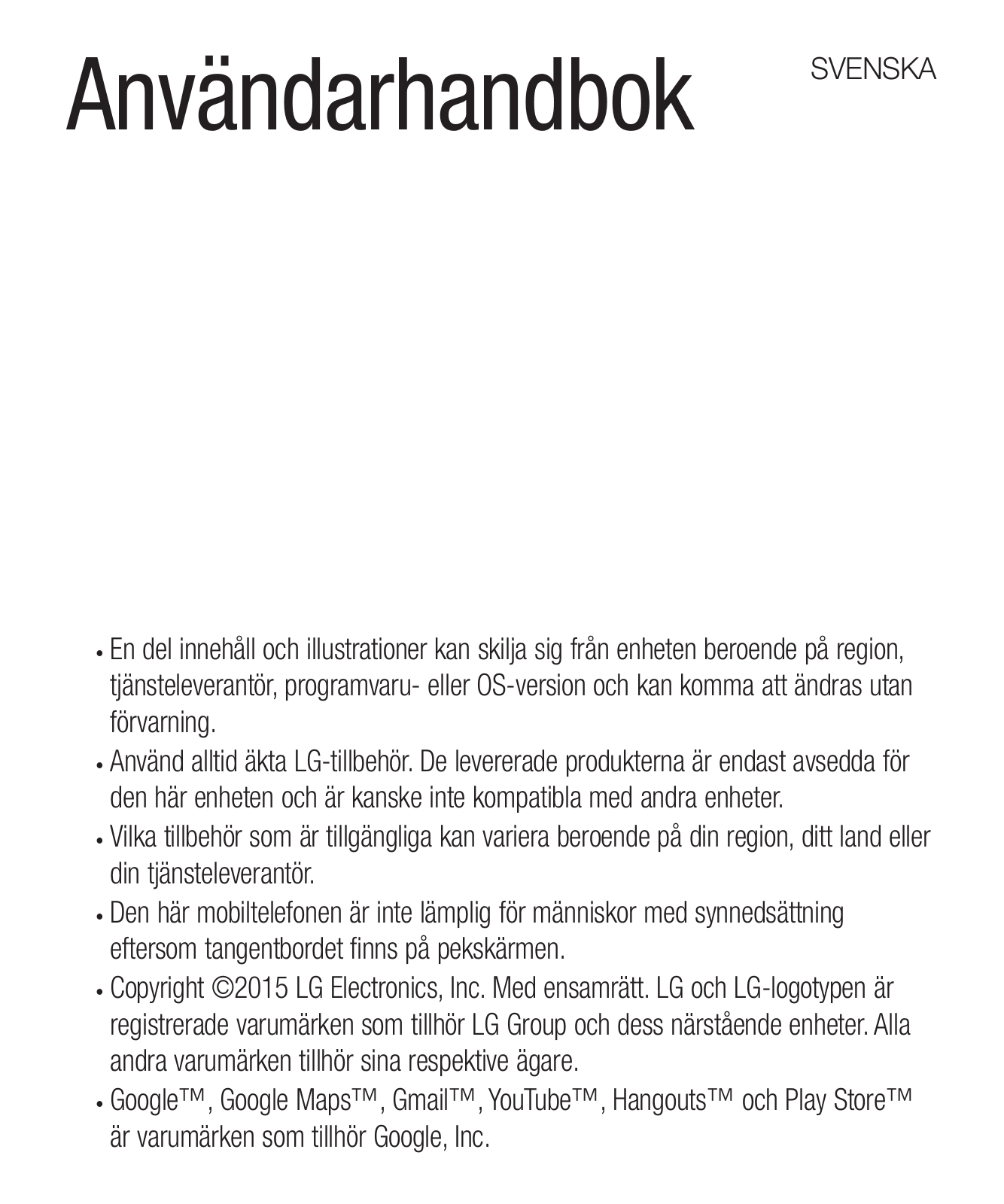
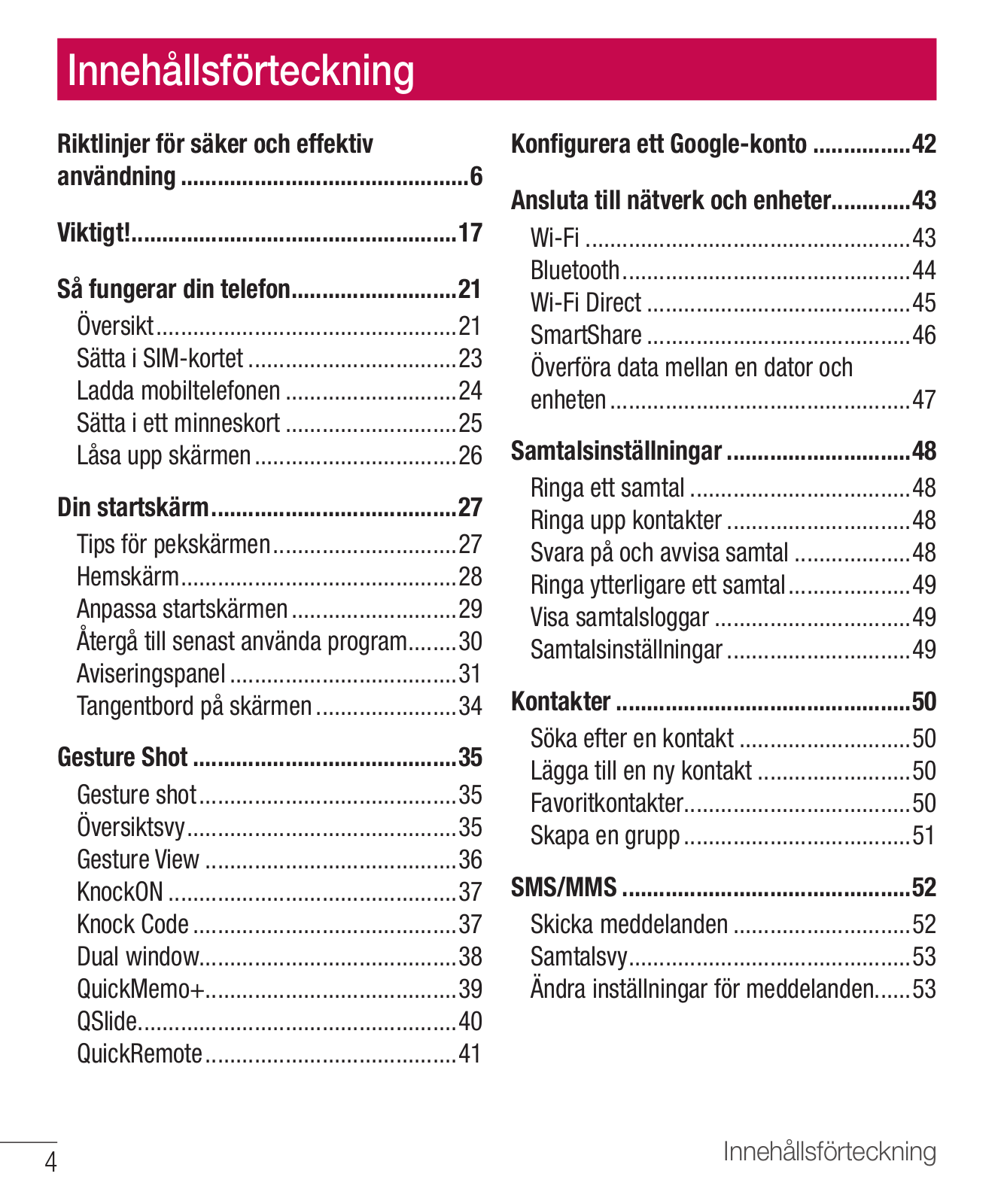
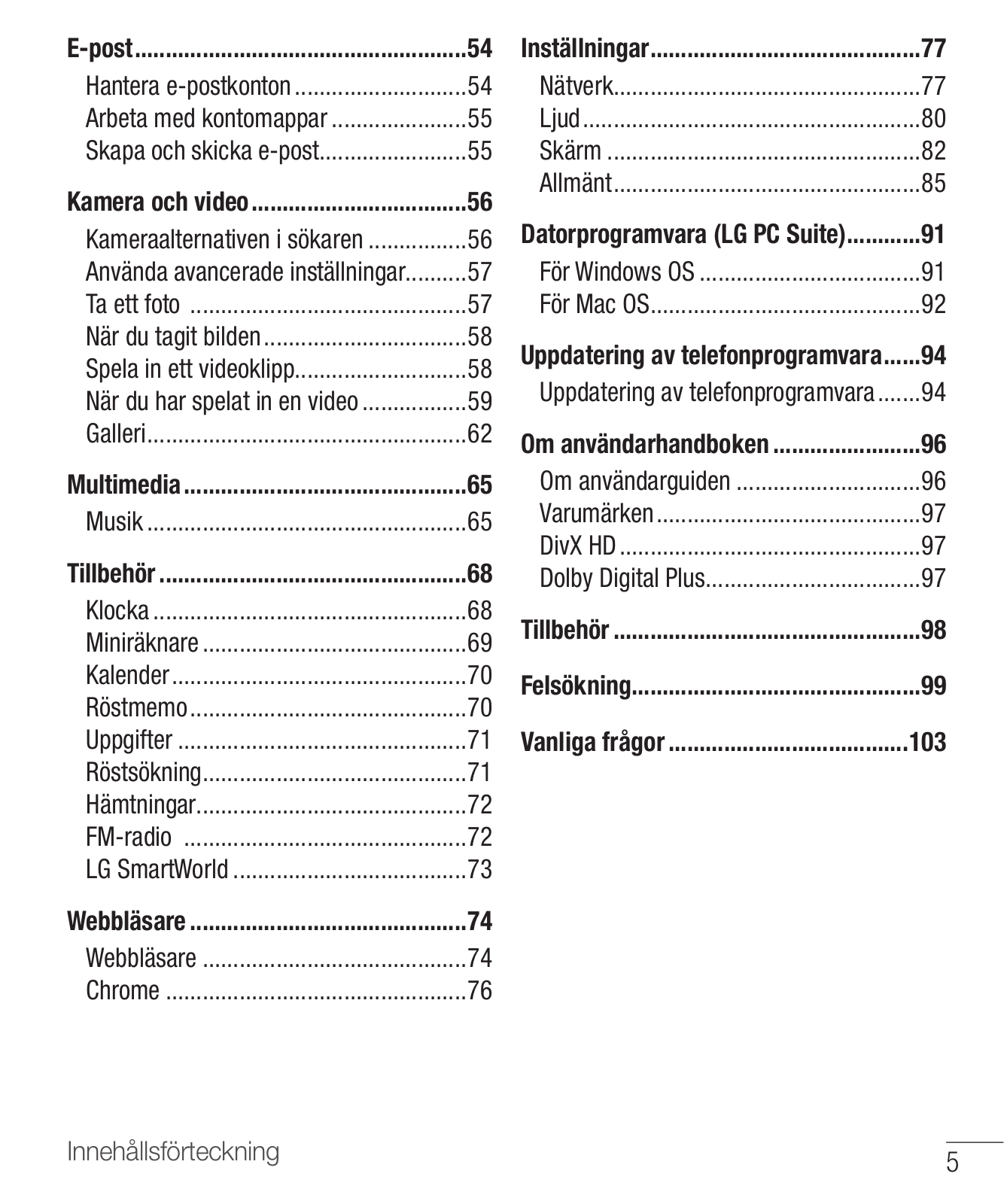
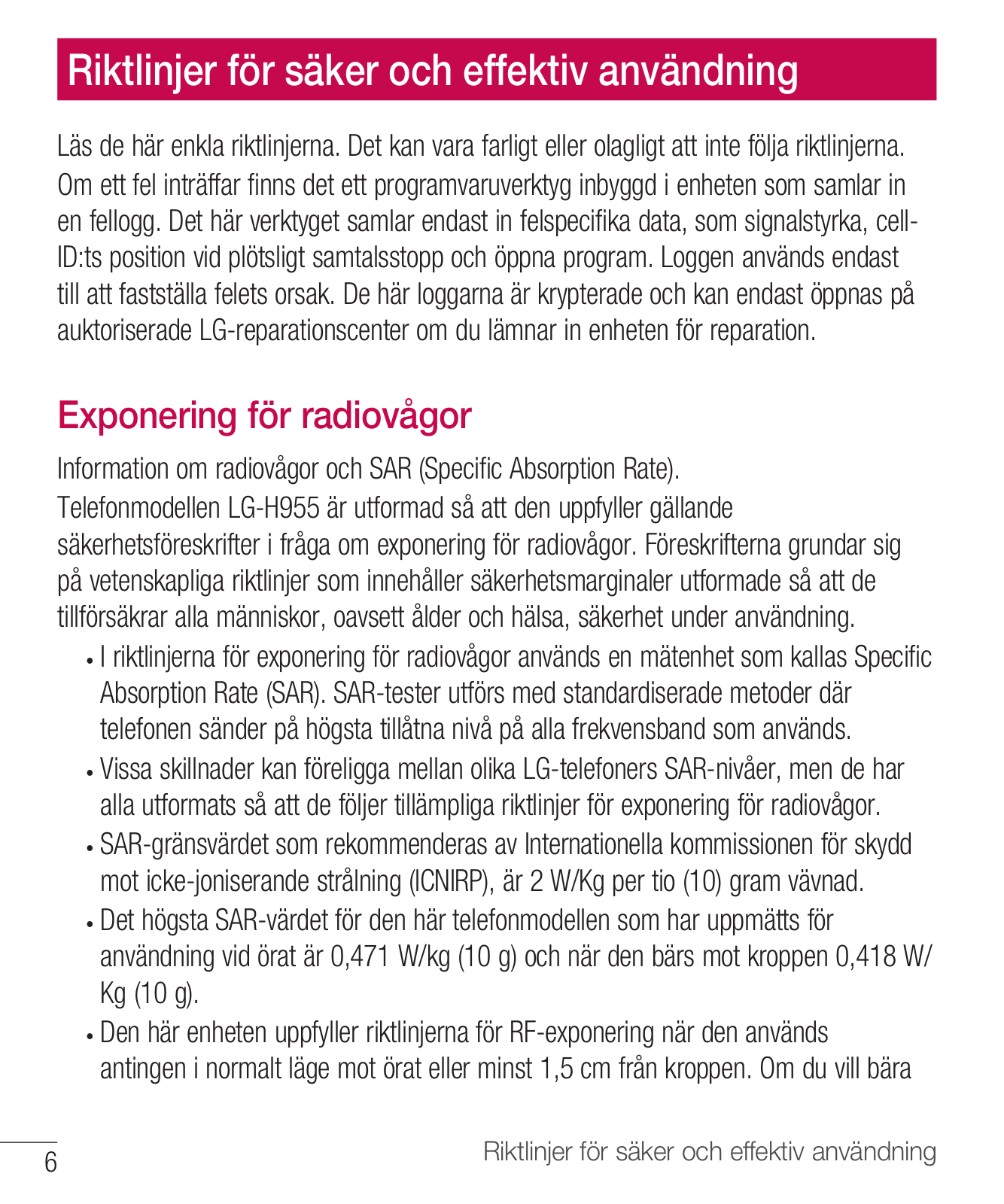
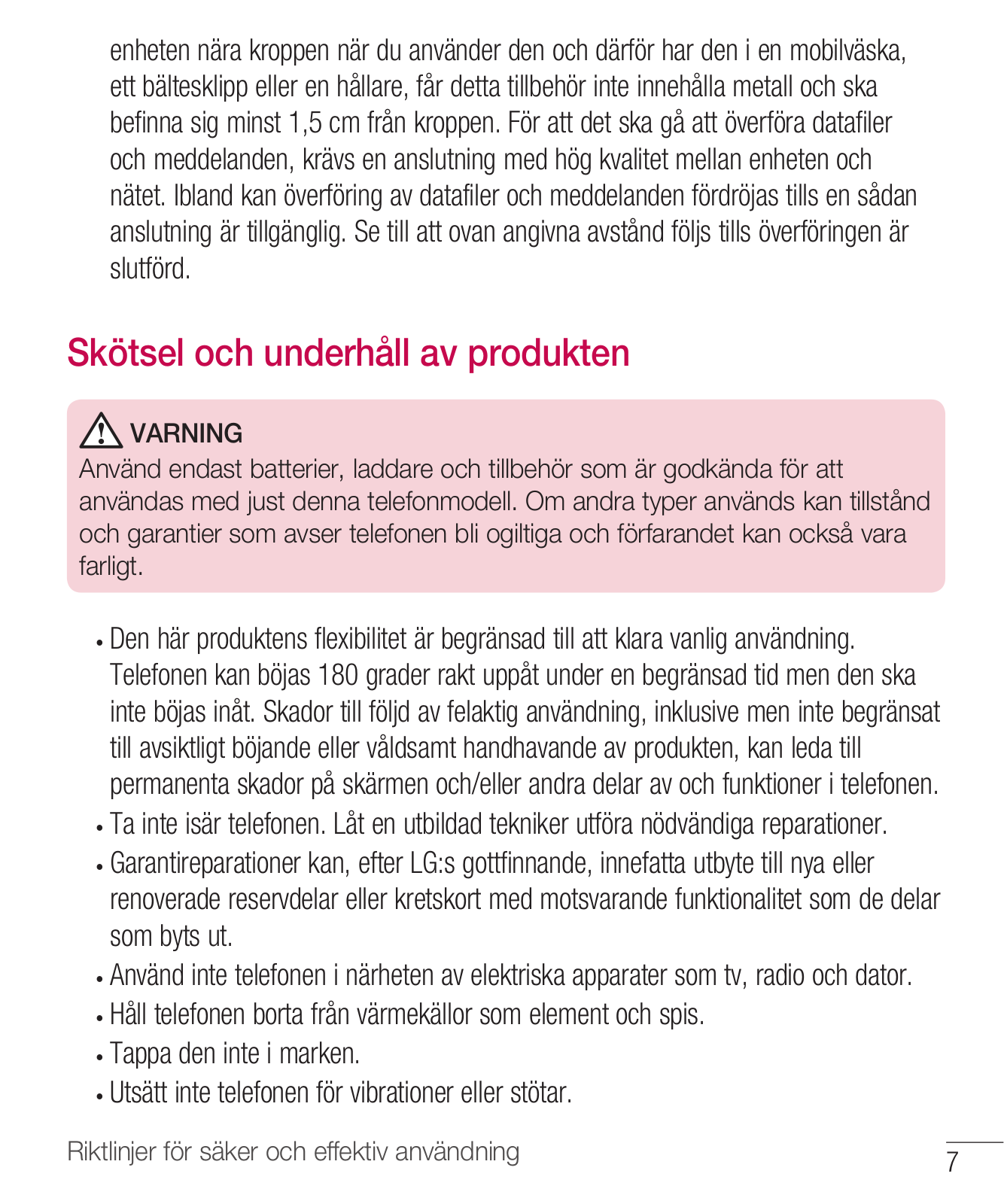
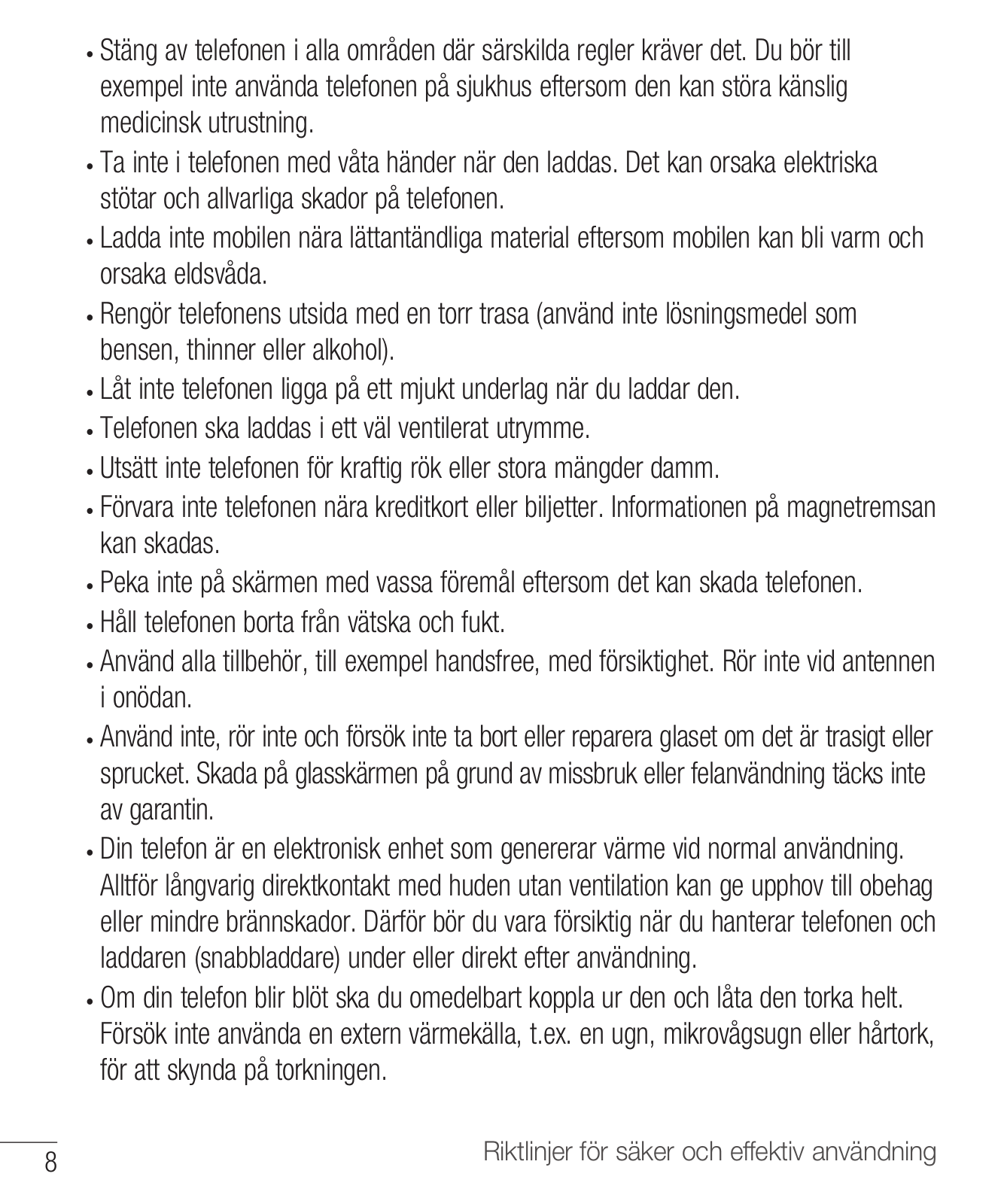
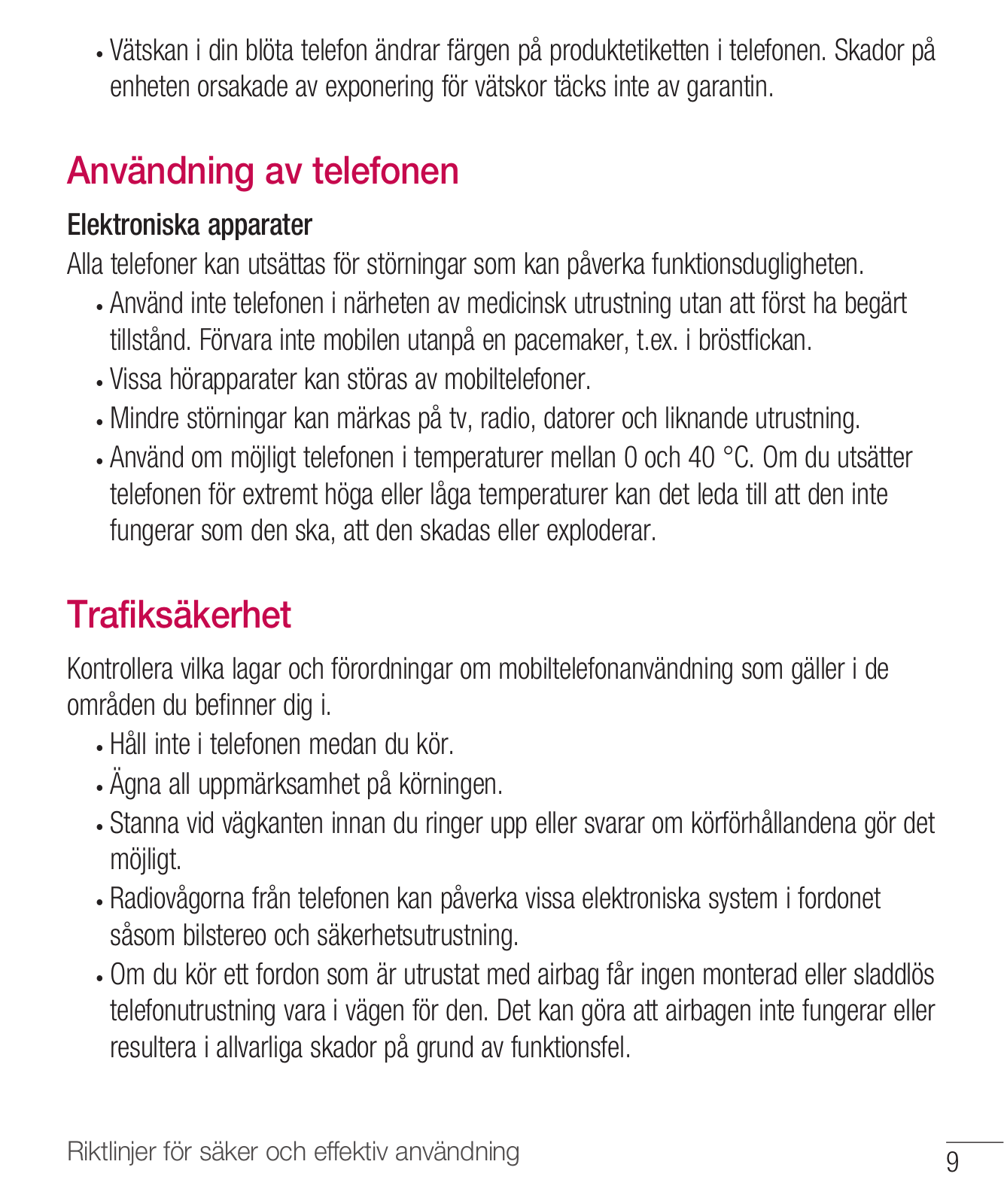
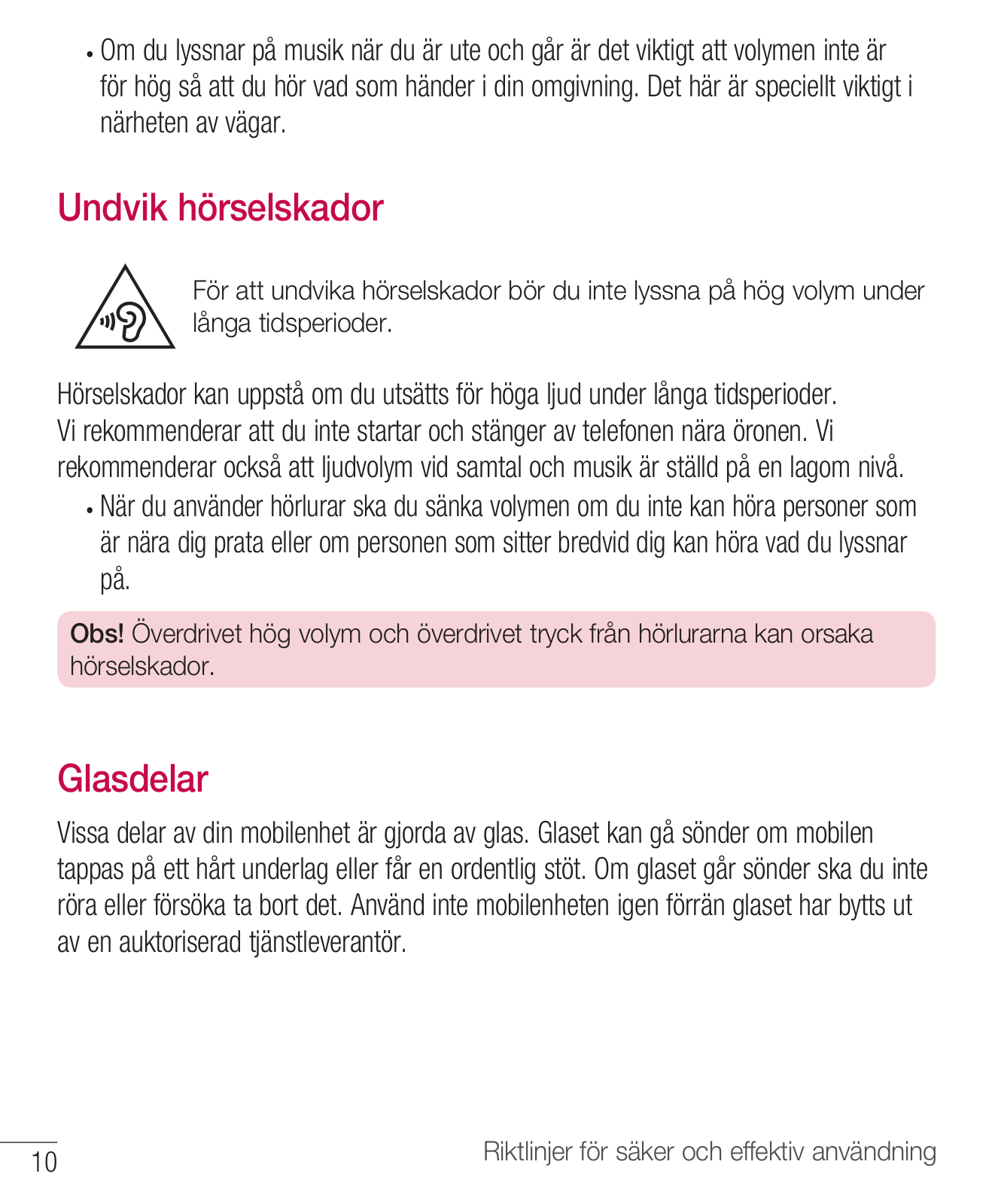
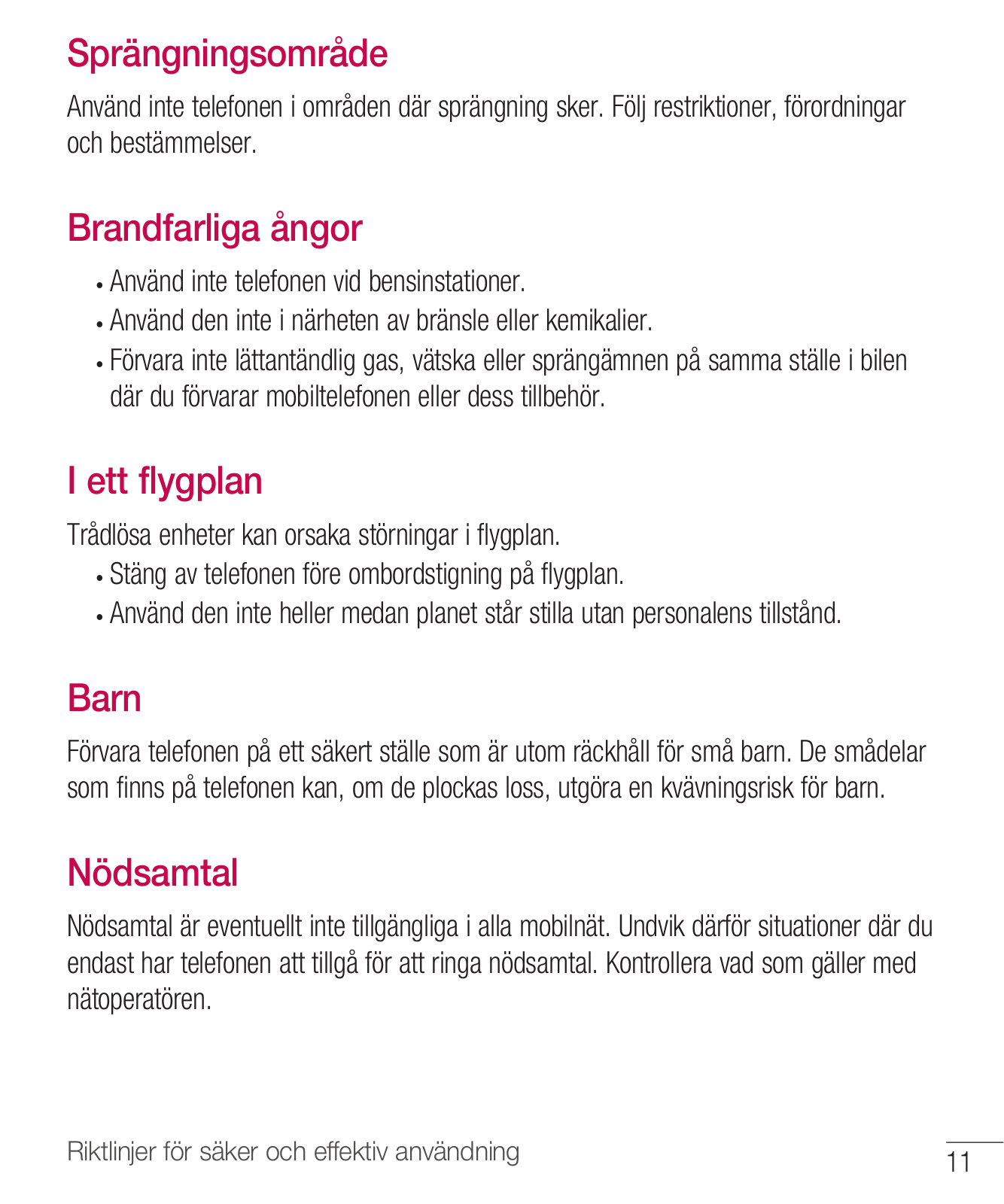
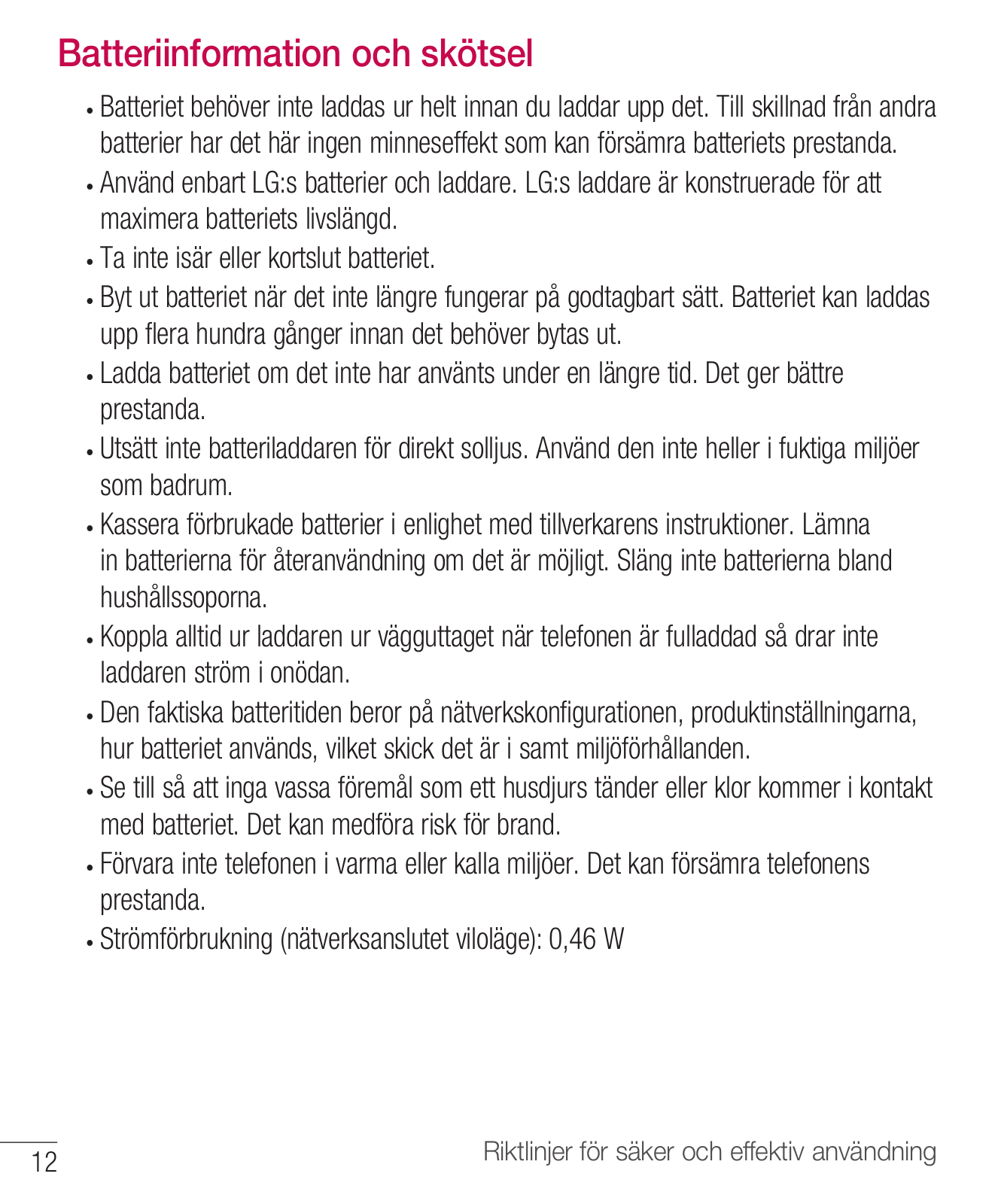
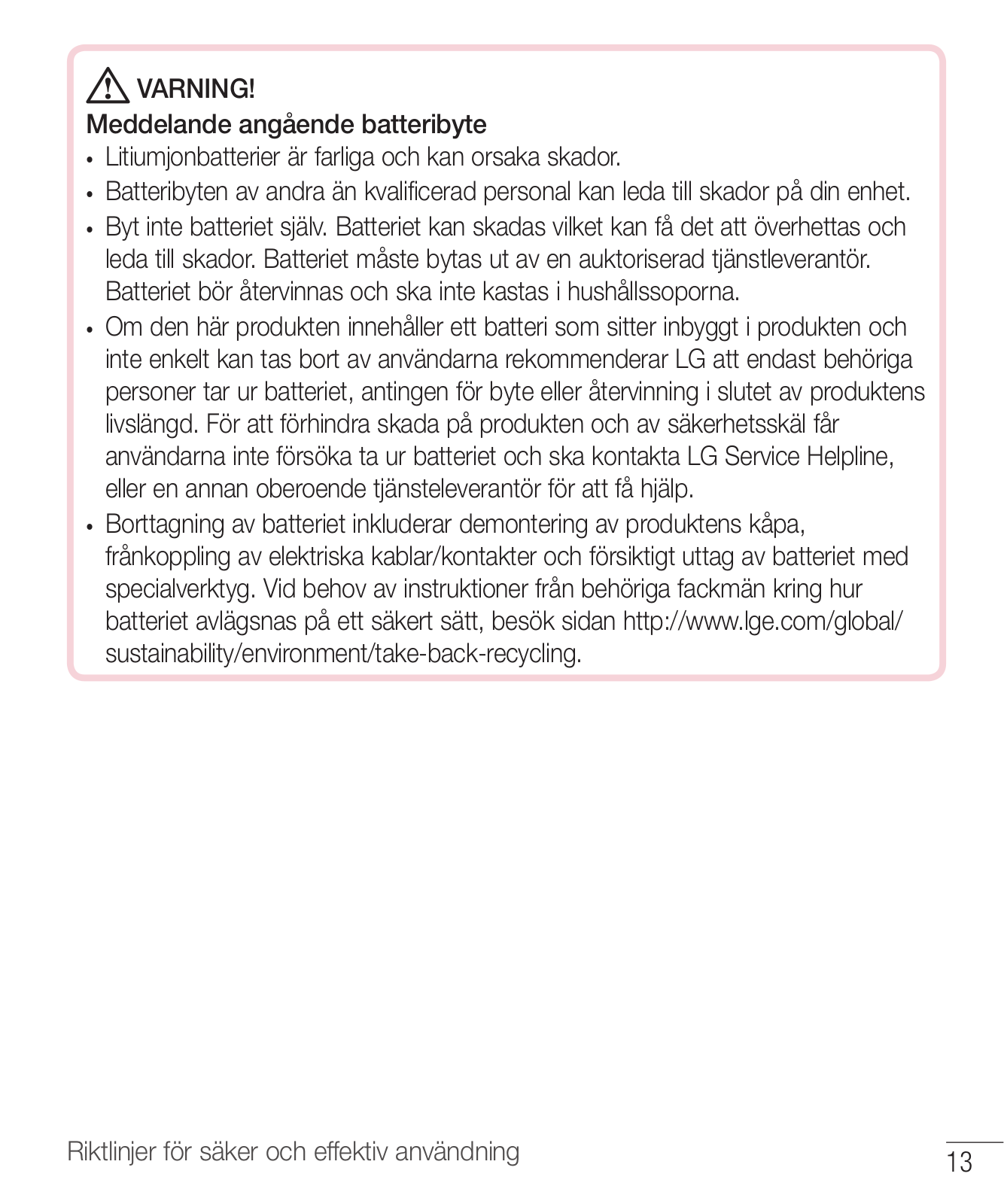
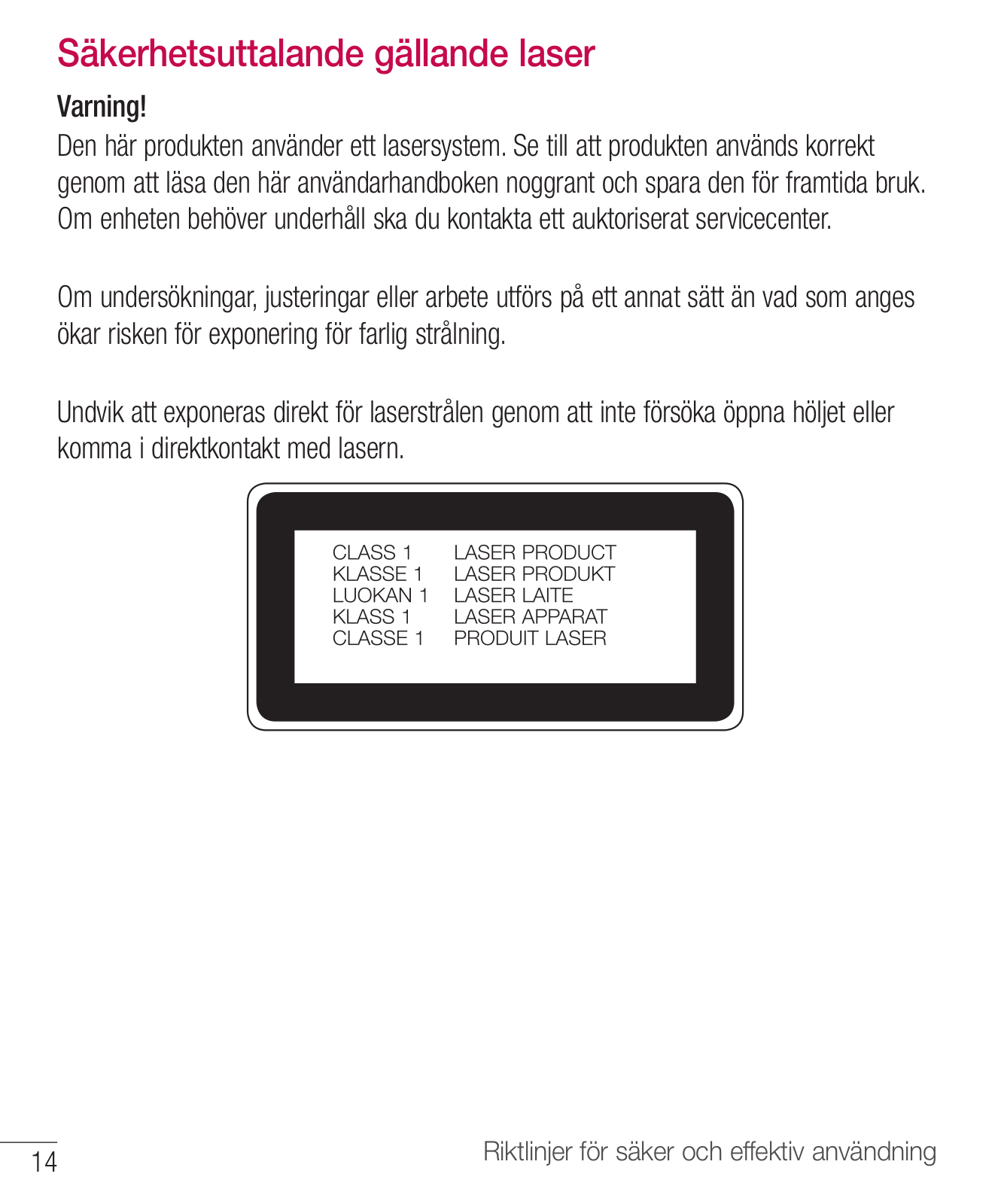

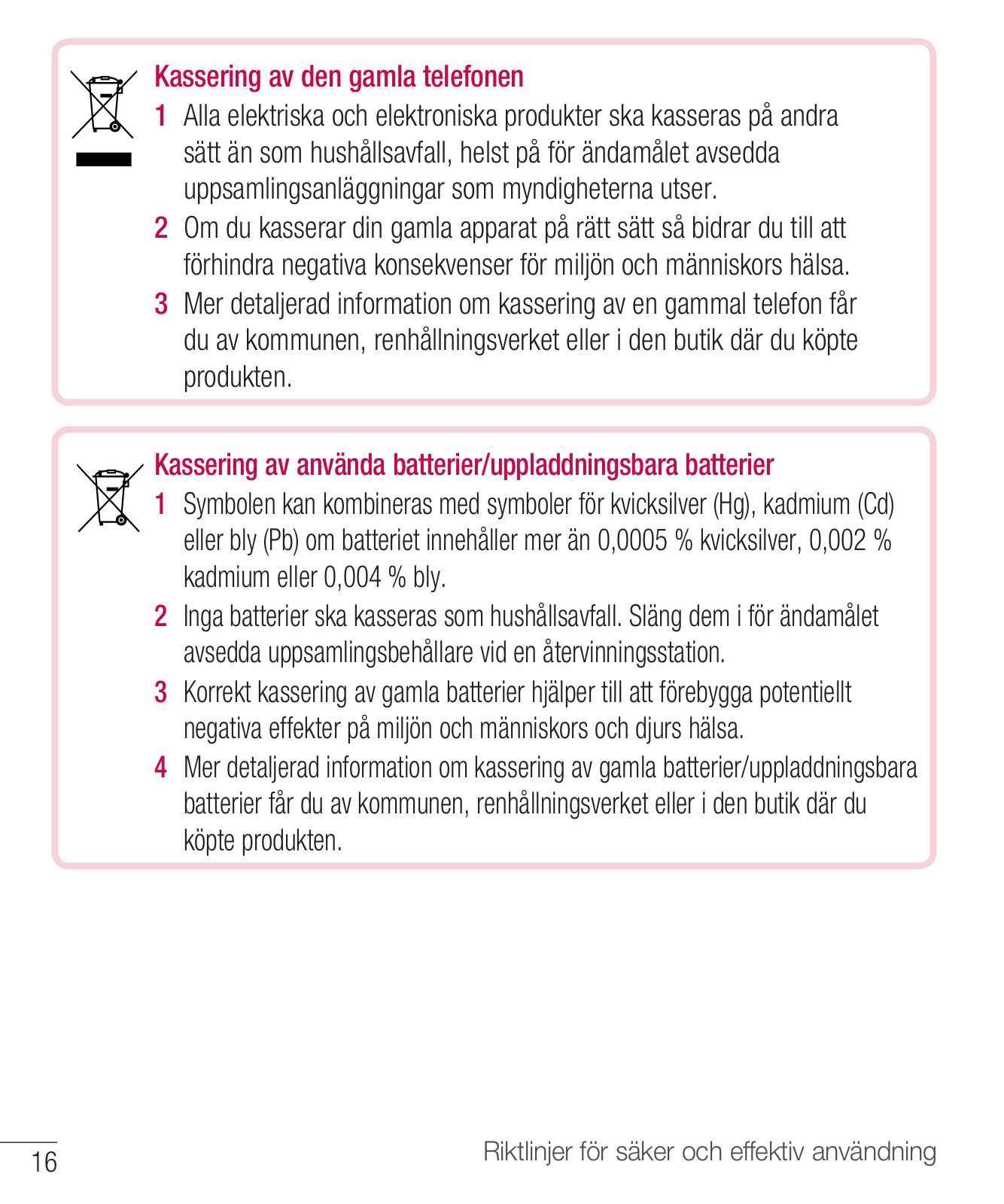
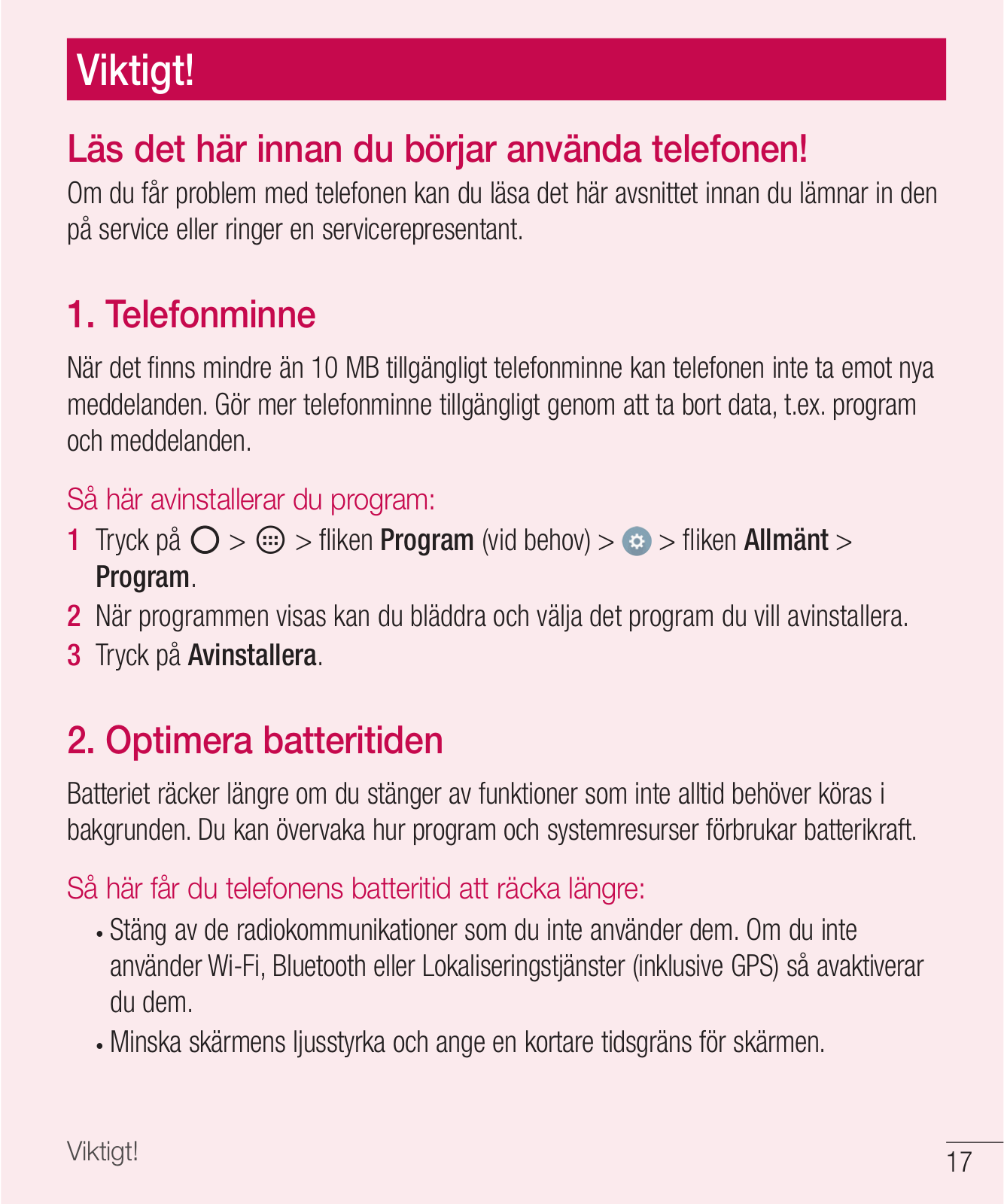
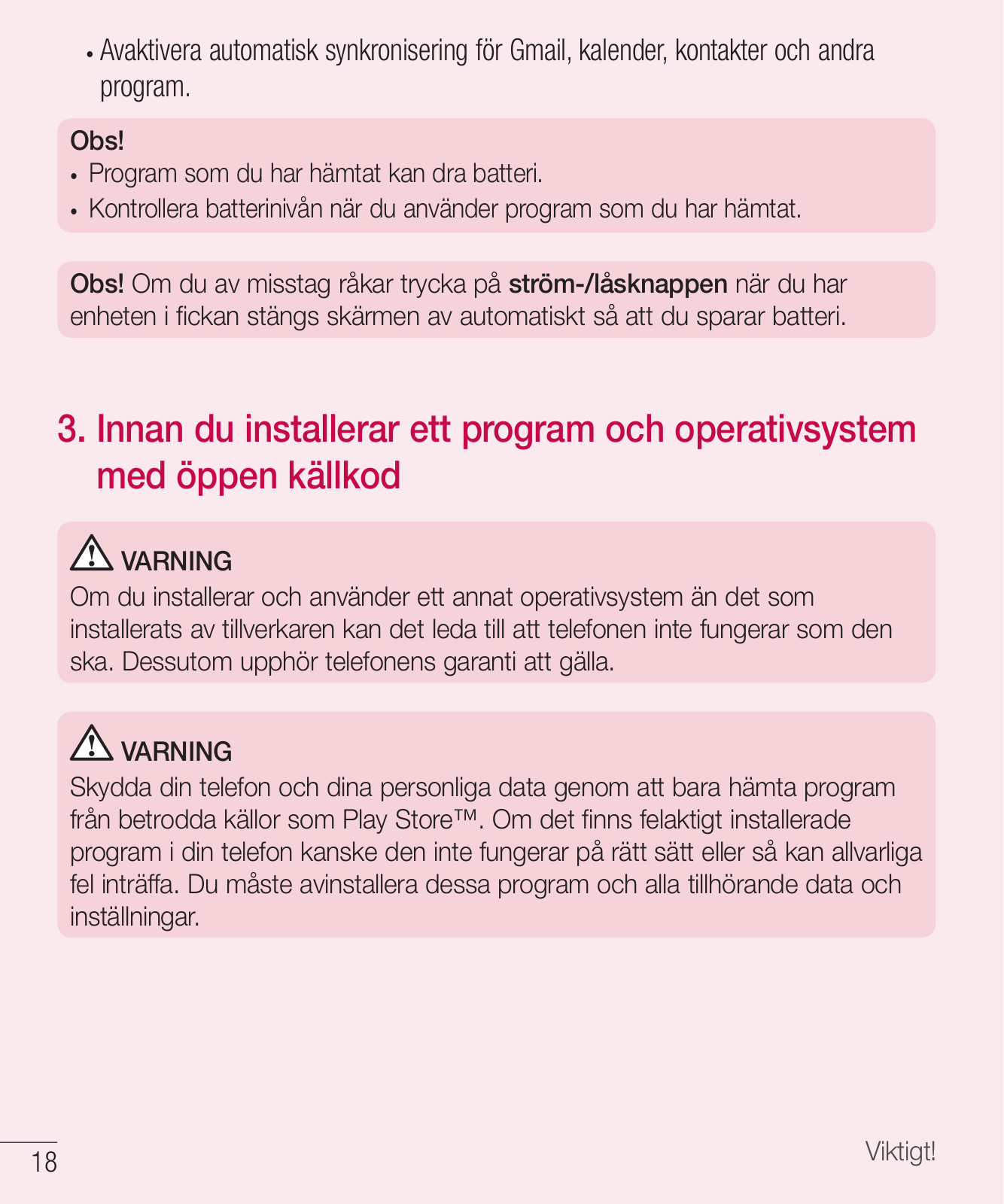
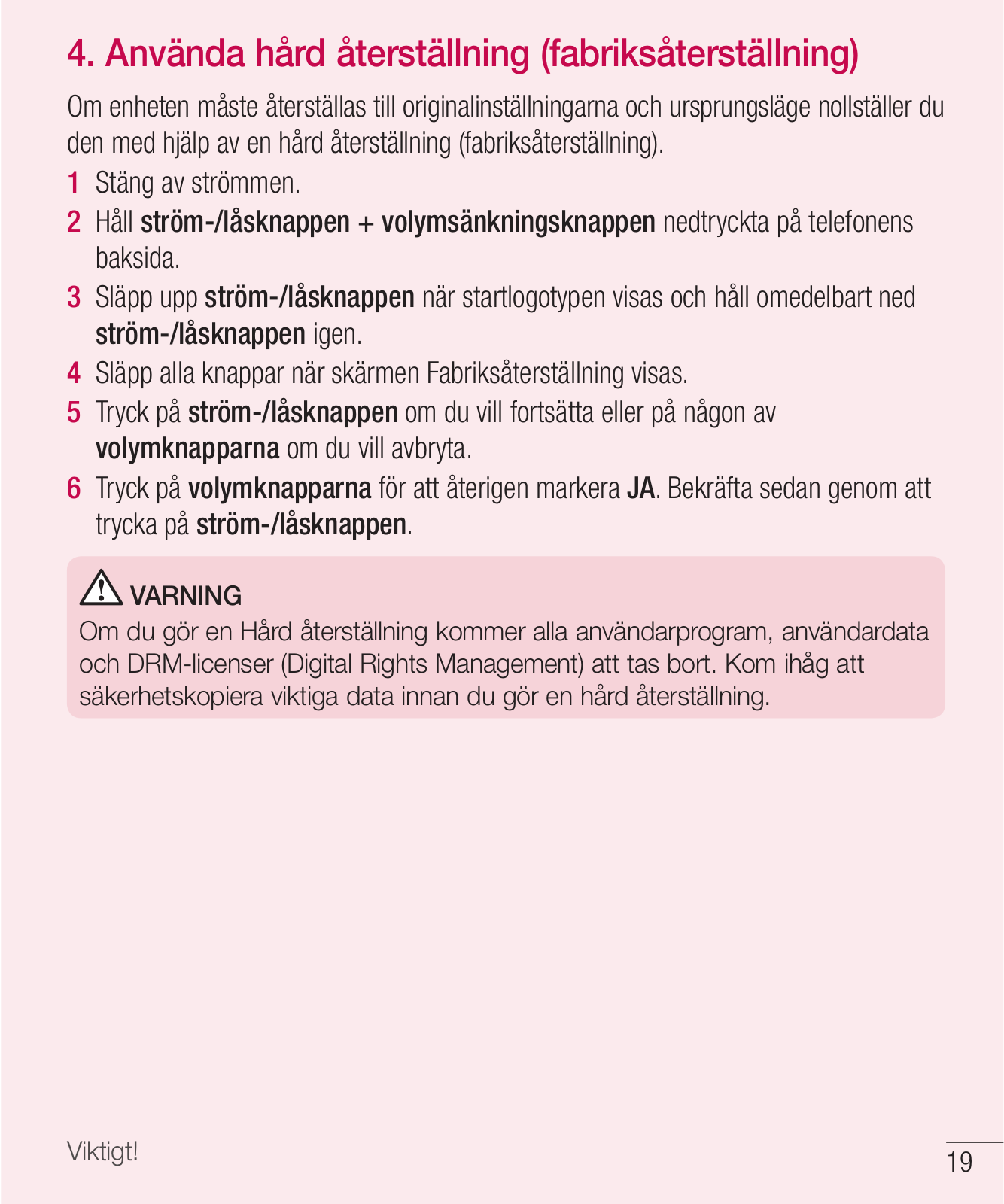
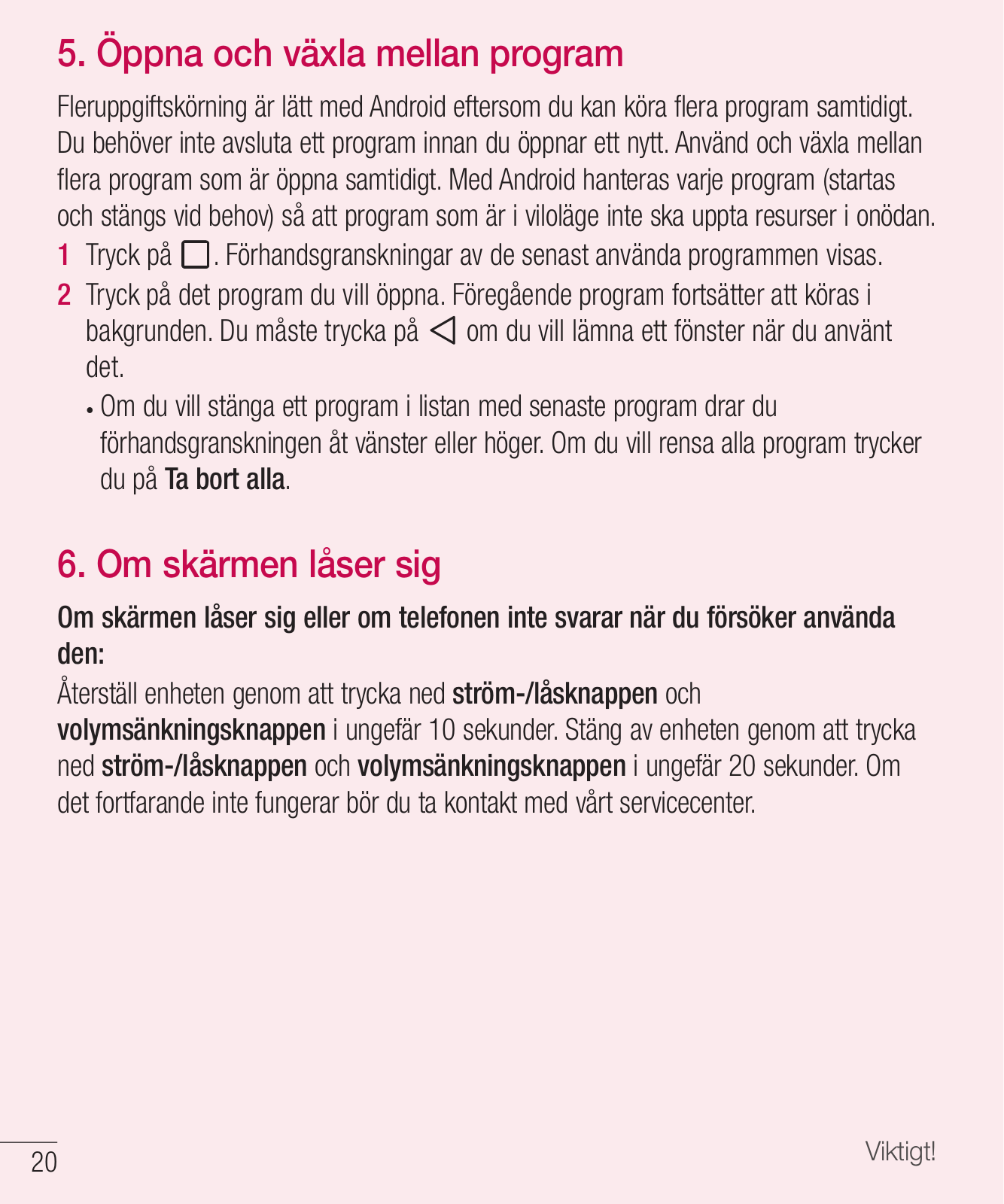
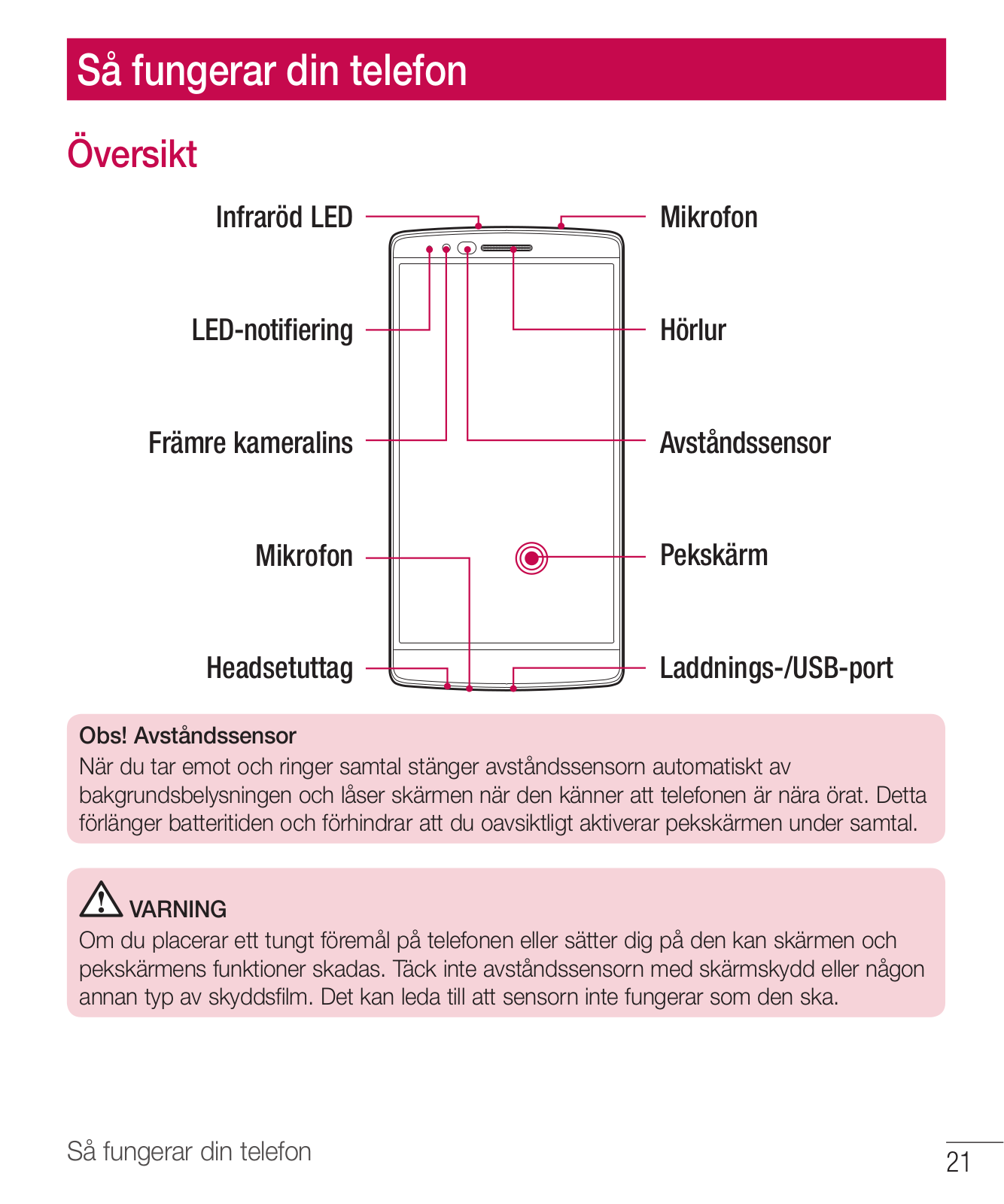
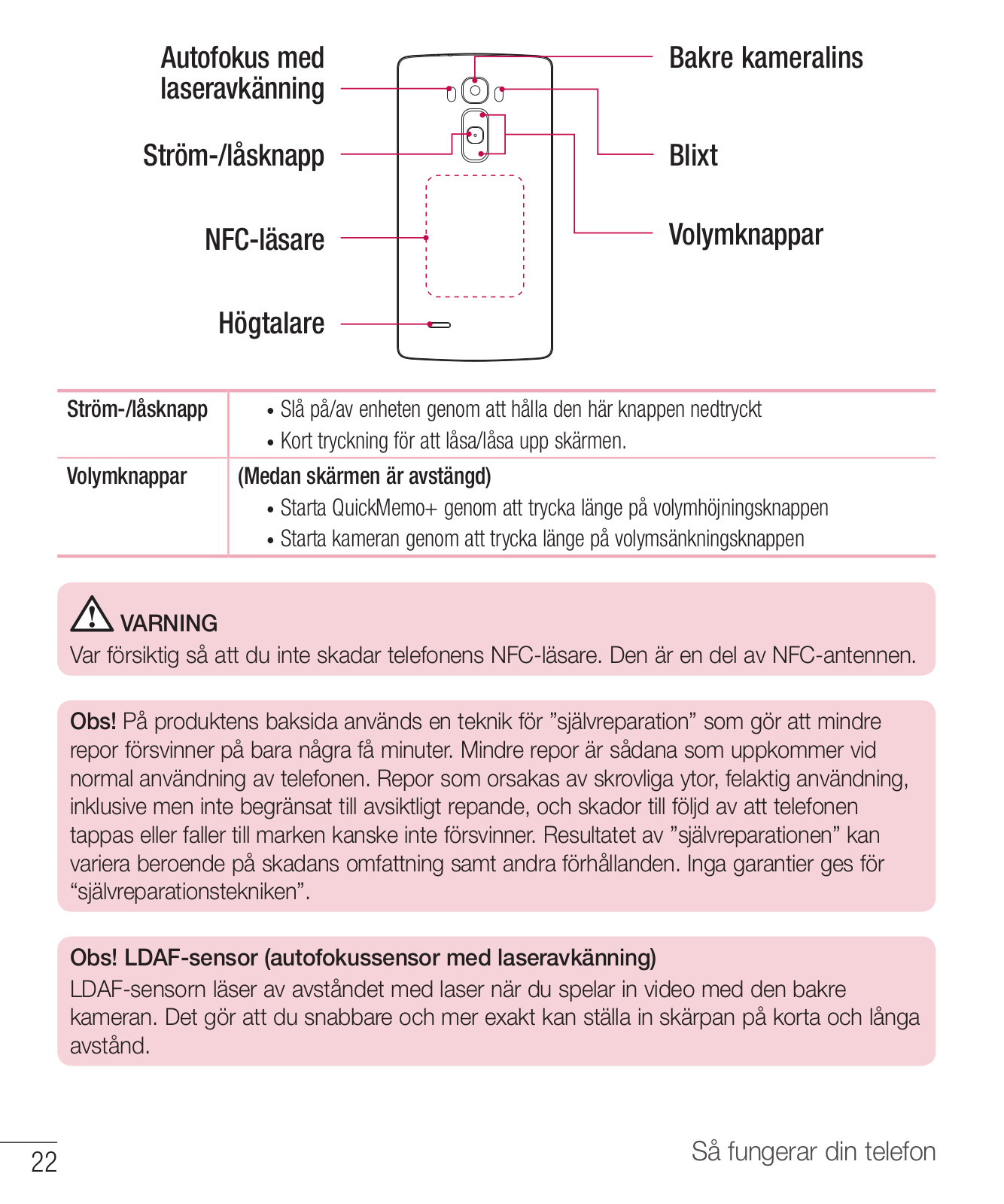
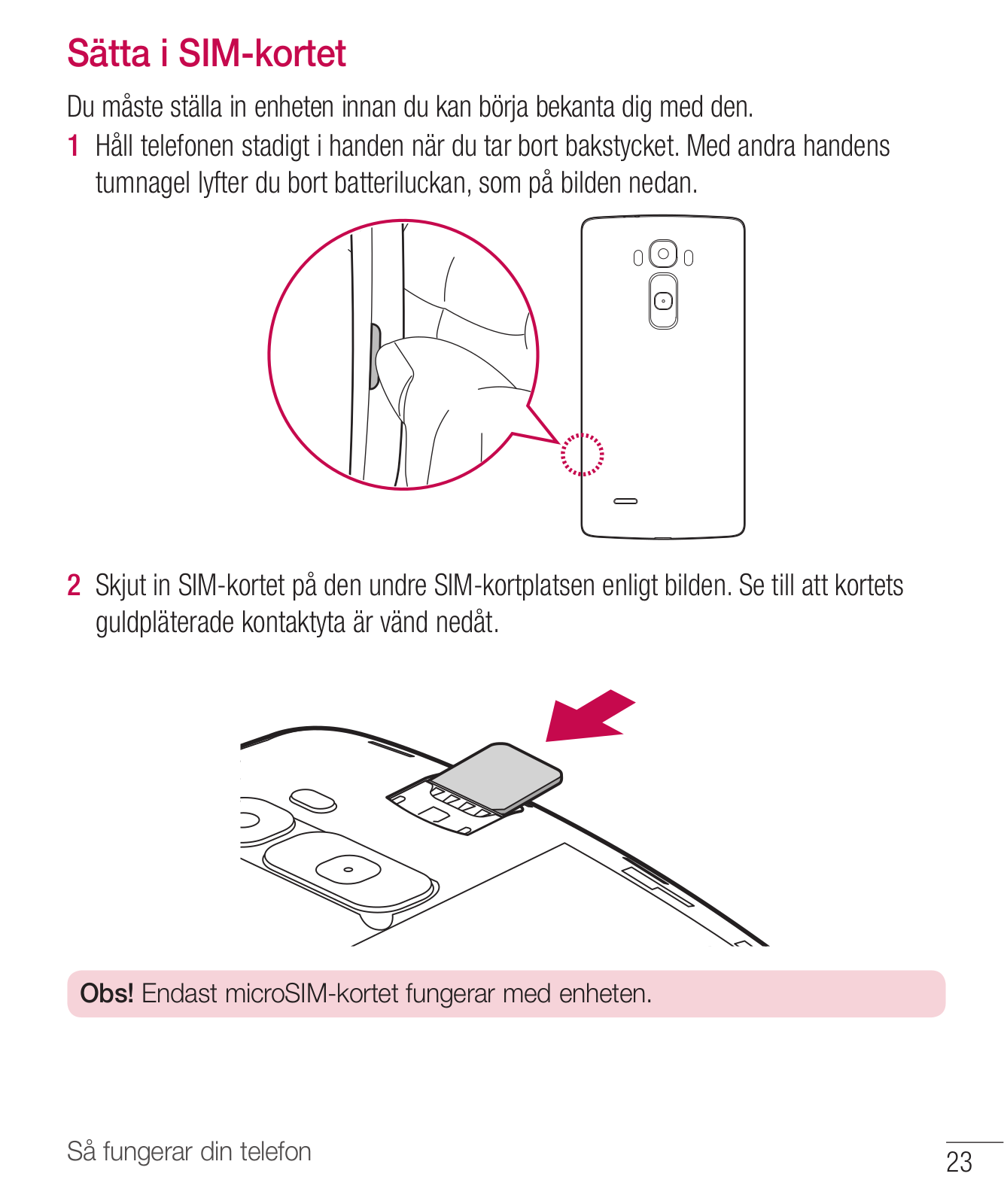
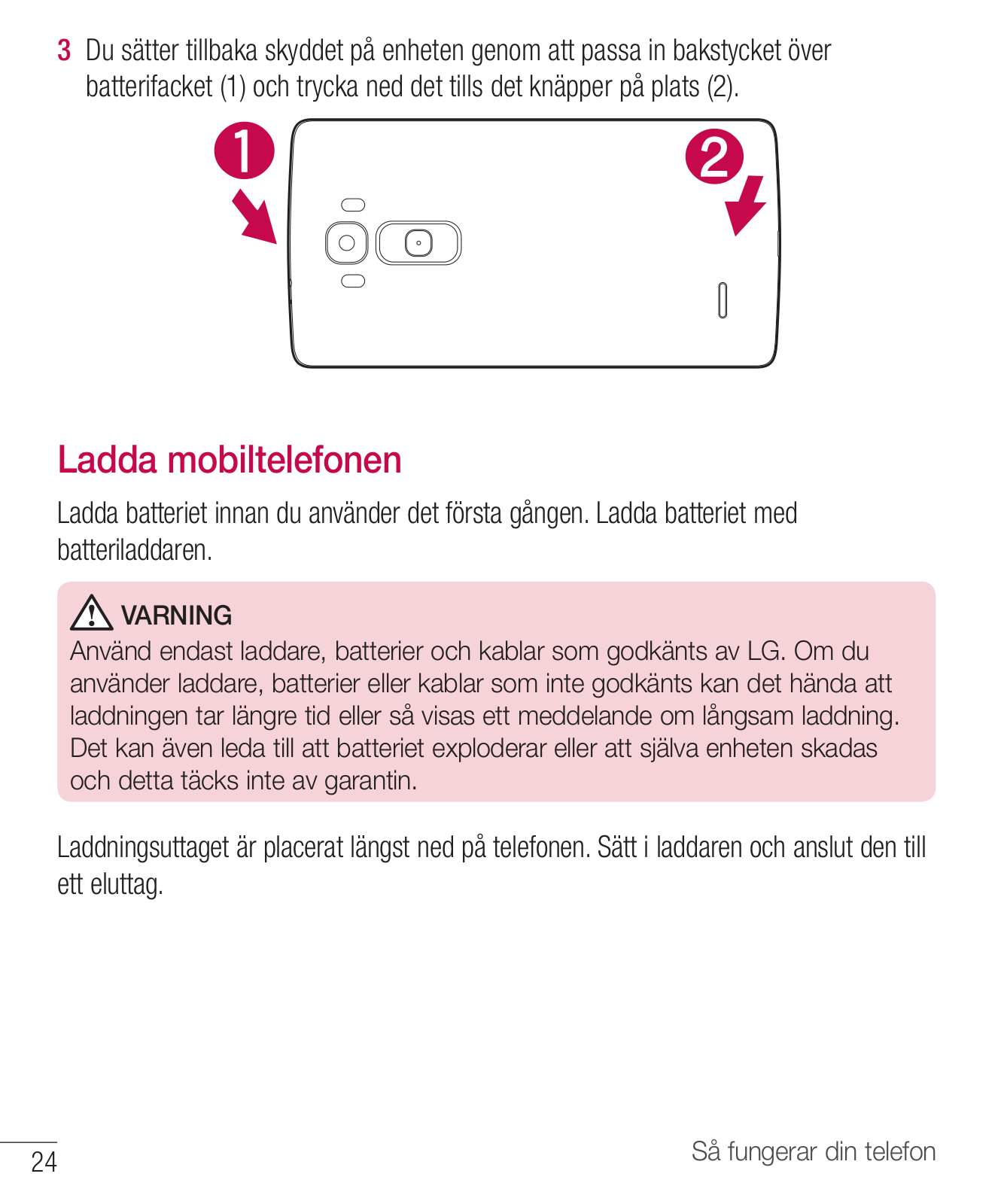
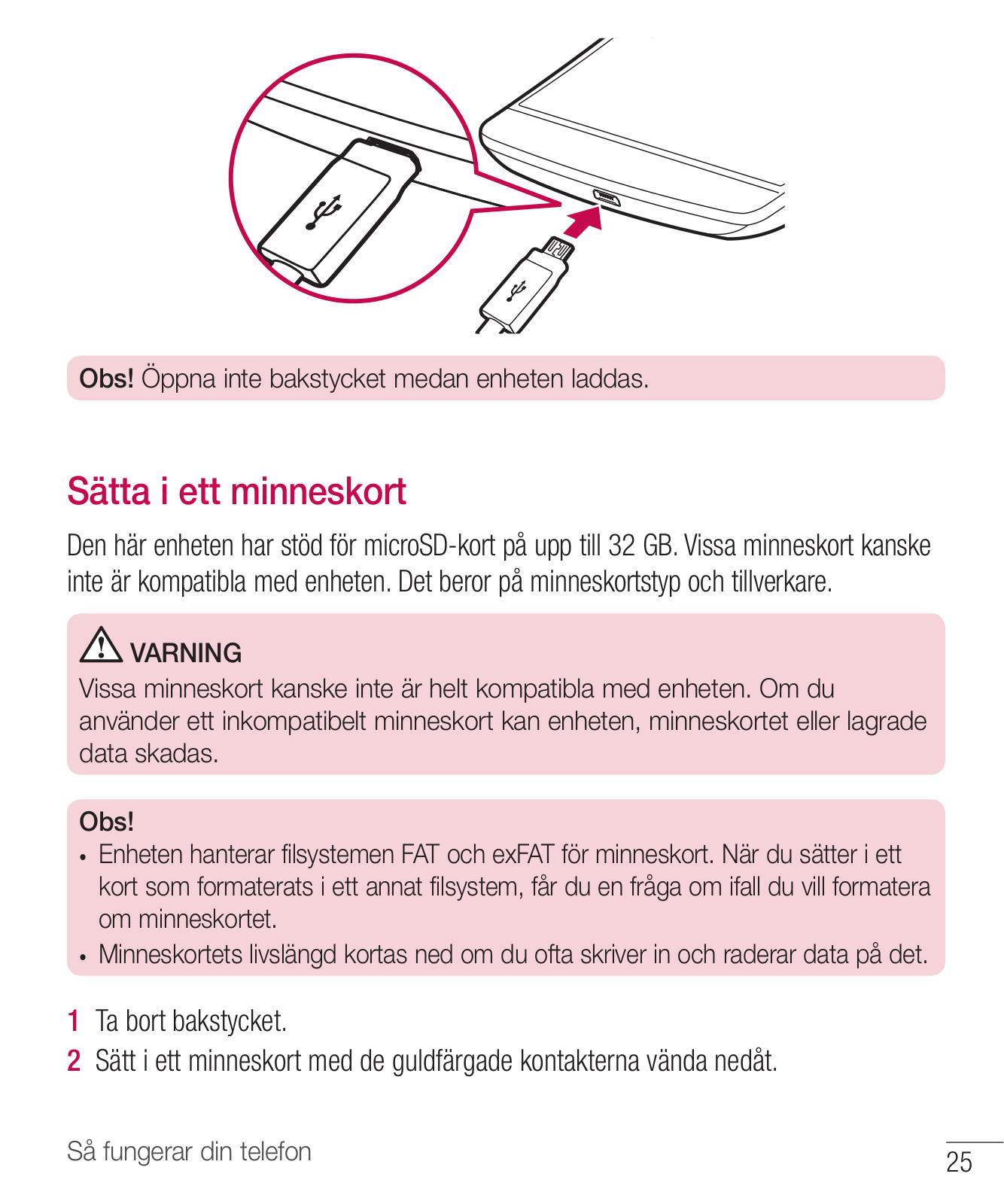
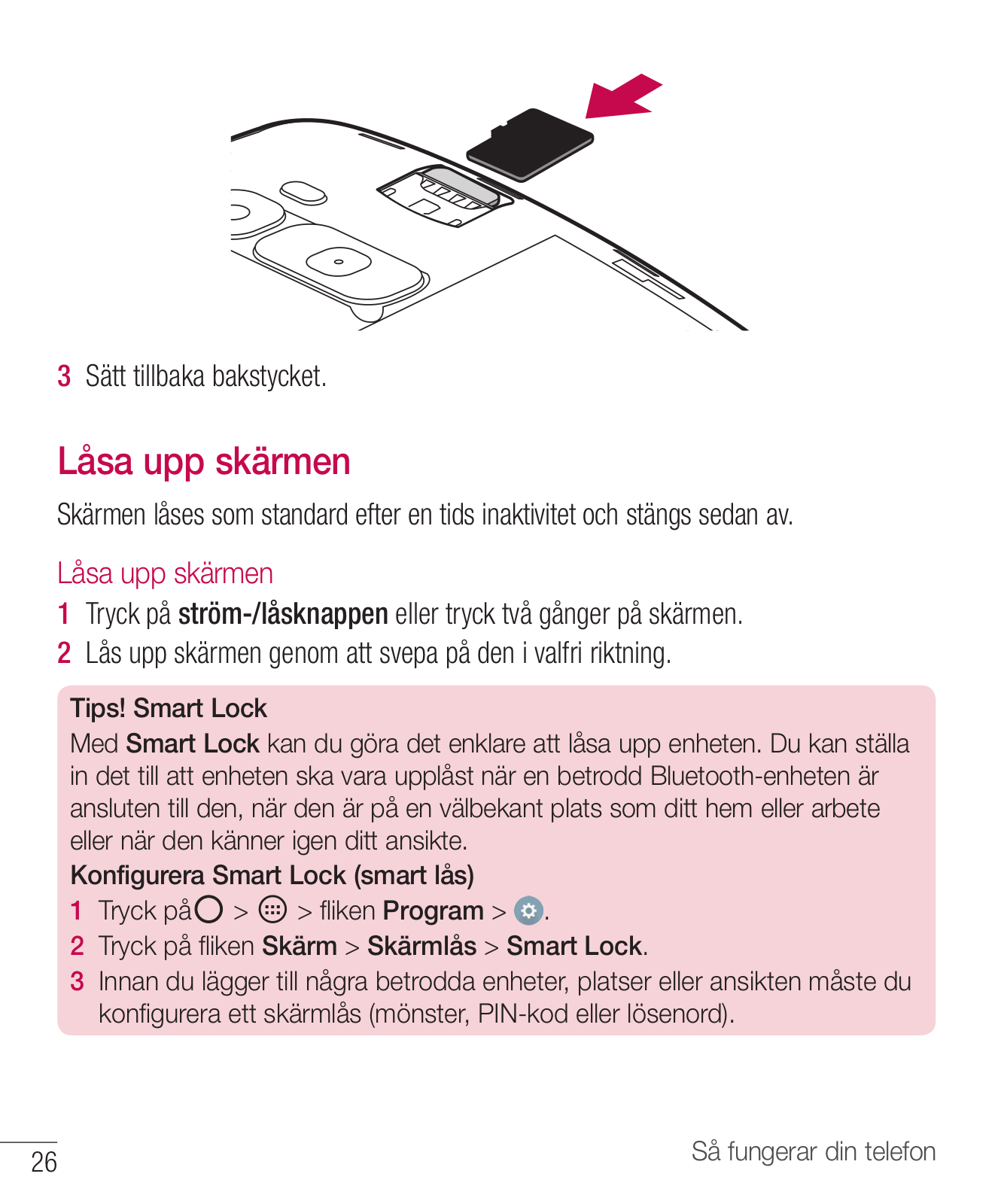
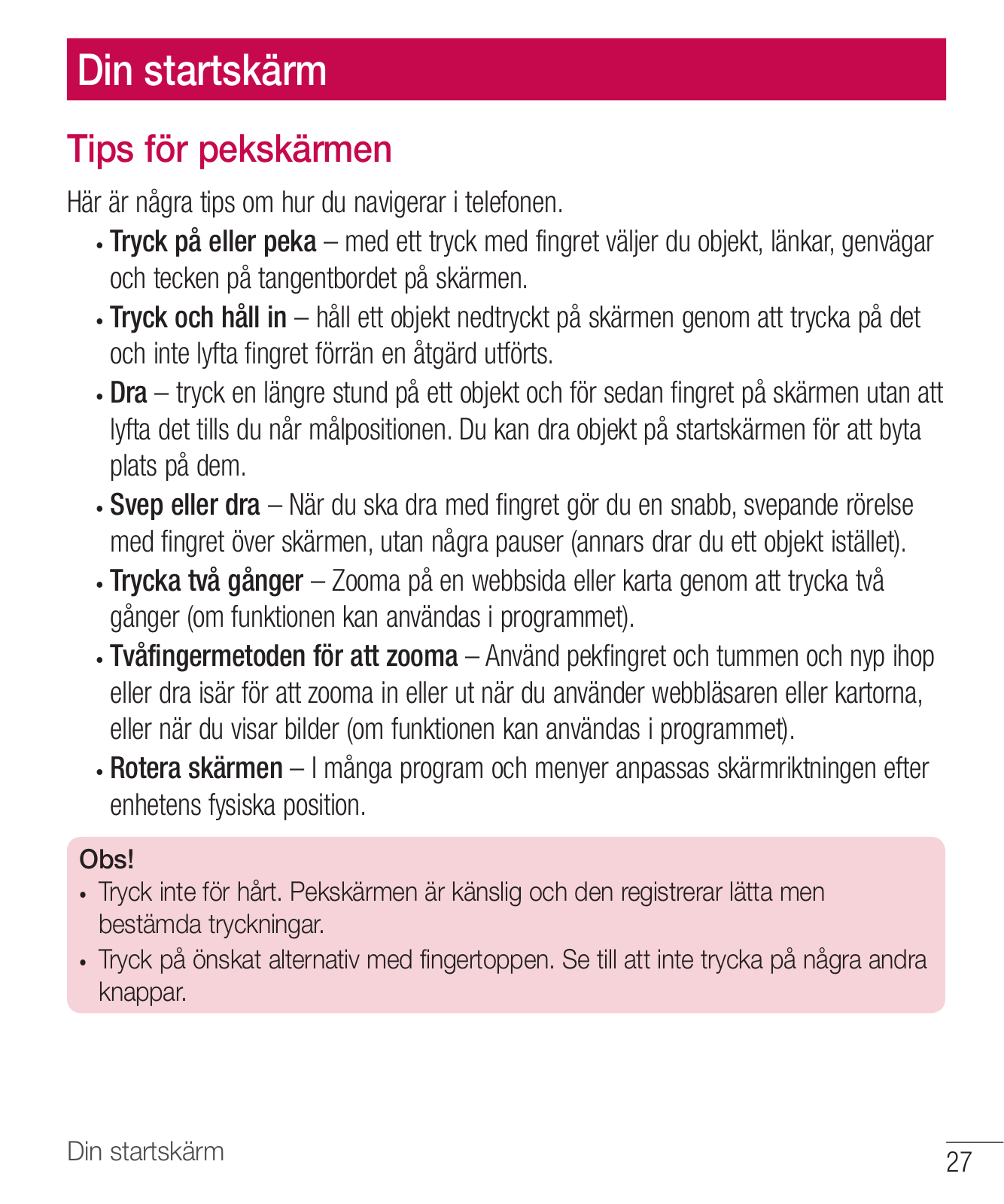
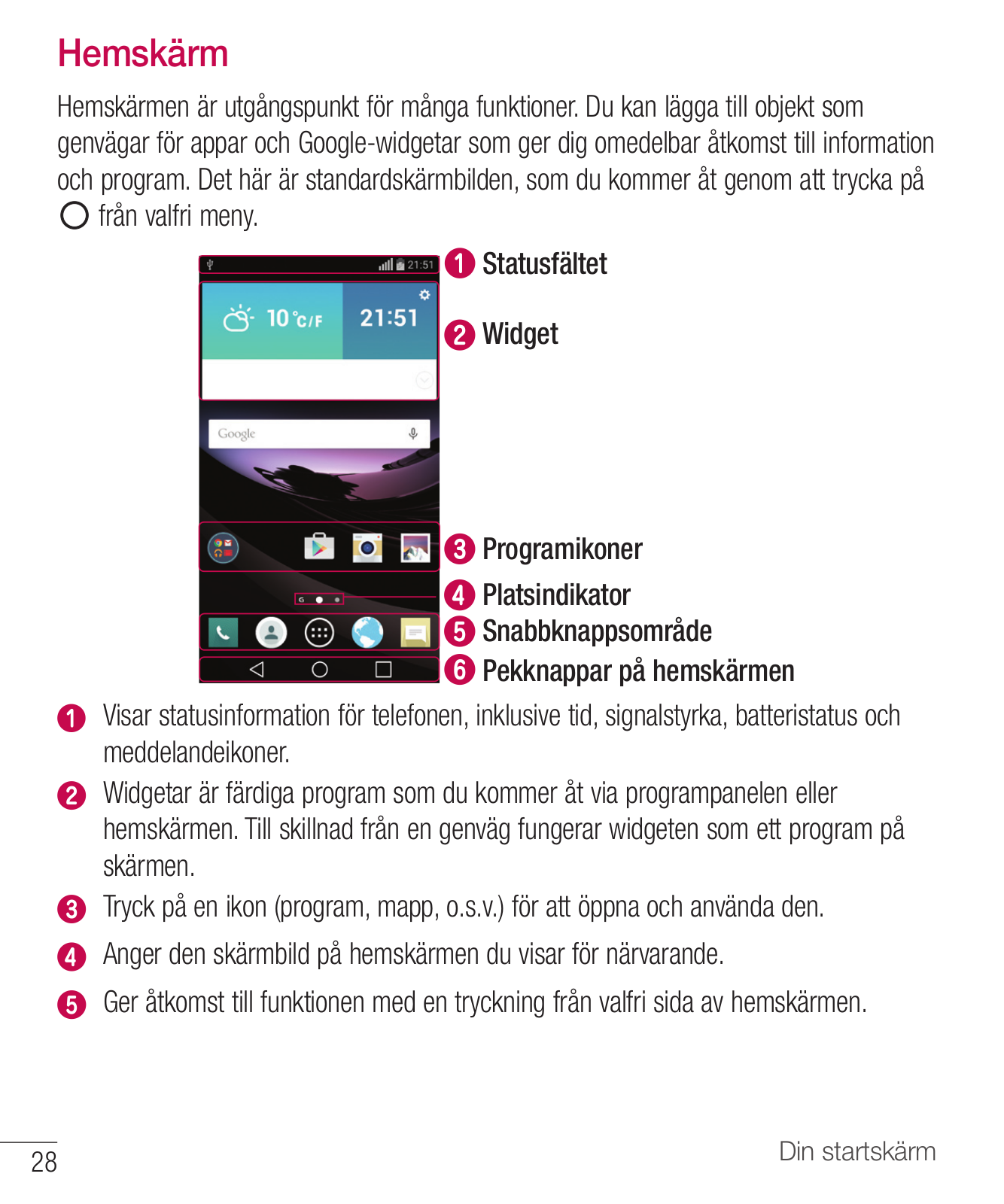
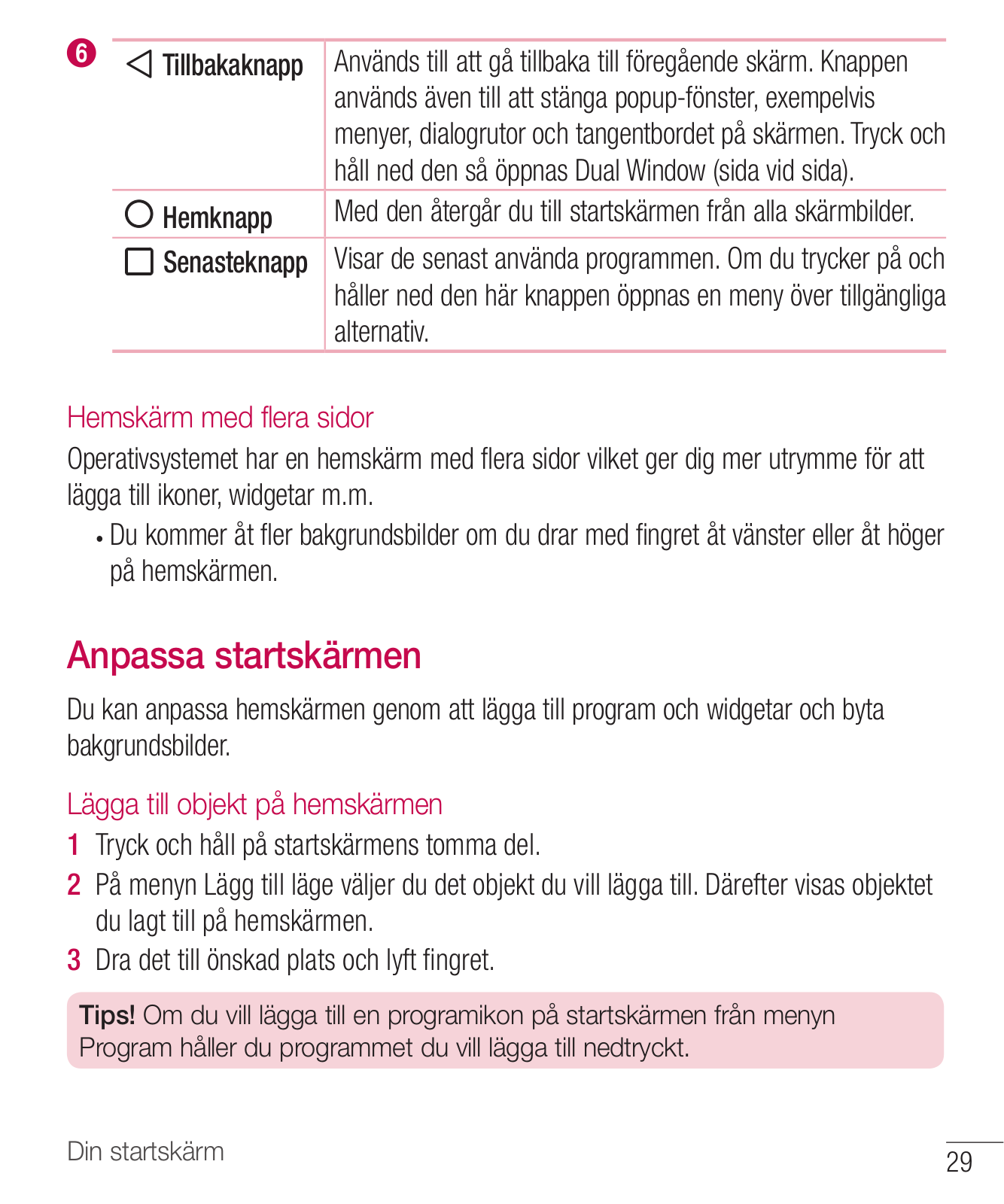
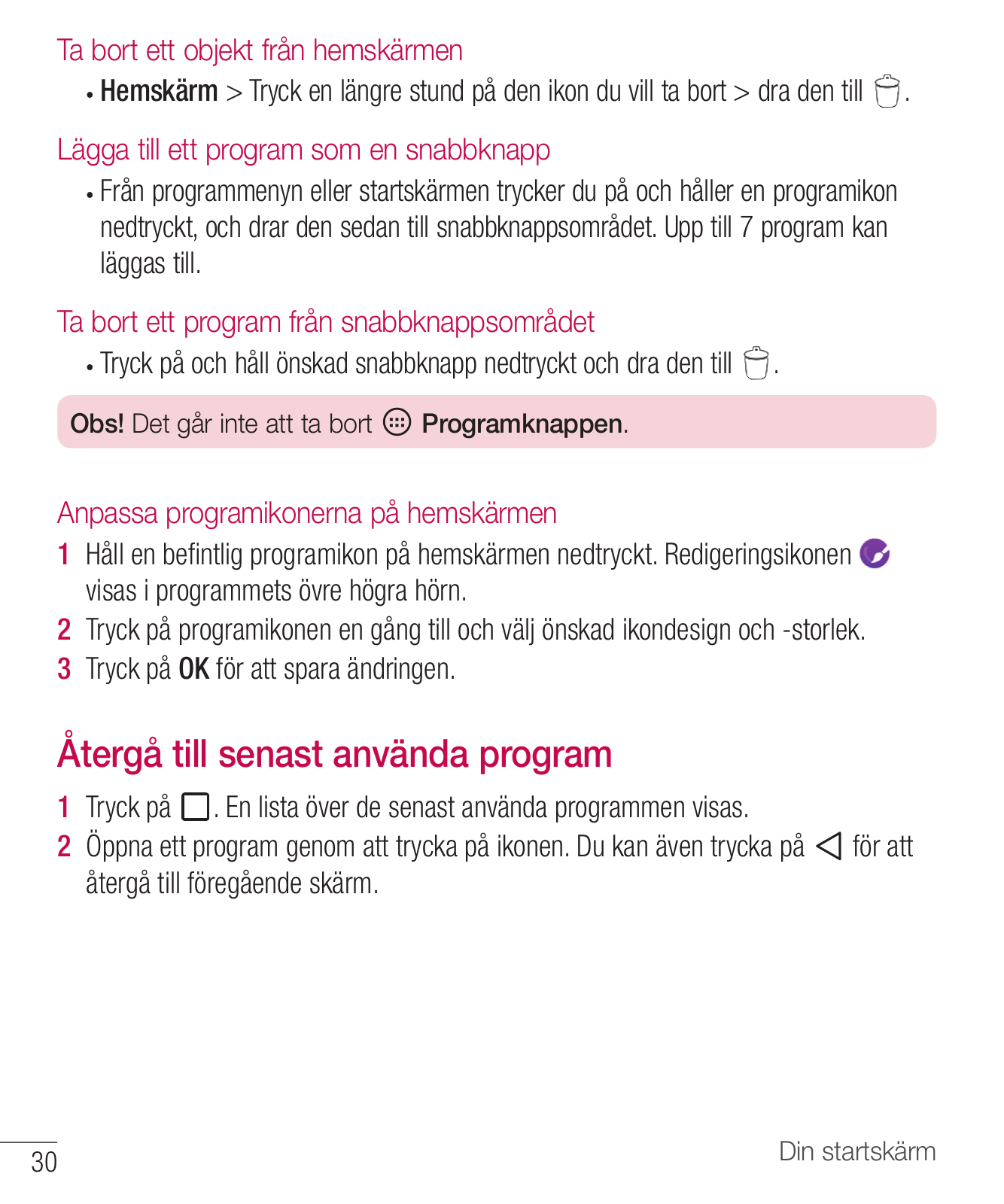
 Loading...
Loading...+ 404 hidden pages